Sådan redigeres en historie på Facebook – TechCult
Miscellanea / / June 27, 2023
Sociale medier handler om at fange øjeblikke og dele historier. Men hvad gør du, når du vil lave nogle forbedringer eller justeringer af din Facebook-historie efter at have delt den? Fortsæt med at læse for at finde ud af, hvordan du redigerer en historie på Facebook for at forbedre dit indhold og finde ud af, om du kan redigere det, efter du har sendt det.

Indholdsfortegnelse
Sådan redigerer du en historie på Facebook
Du kan kun redigere en historie på Facebook, før den bliver lagt ud. Lad os se, hvordan du gør det:
Hurtigt svar
Følg disse trin for at redigere en historie på Facebook:
1. Åbn Facebook app og log ind på din konto.
2. Tryk på Skab historie flise på fanen Hjem.
3. Upload eller optag ønsket foto eller video.
4. Vælge redigeringsmuligheder som klistermærker, tekst, tegning, musik, effekter eller tag folk.
5. Tryk på, når du er færdig med at redigere Del for at uploade den redigerede historie til din profil.
1. Åbn Facebook app på din telefon.
Bemærk: Sørg for, at du er logget ind på din Facebook-konto.
2. Tryk på Skab historie flise fra fanen Hjem.

3. Nu skal du uploade eller fange ønsket foto eller video.
4. Tryk på en af de følgende redigeringsmuligheder for at redigere Facebook-historien efter dine præferencer.
- Klistermærker: Tilføj klistermærker til din historie ved at vælge fra de tilgængelige muligheder.
- Tekst: Indsæt tekst i din historie ved at trykke på tekstindstillingen og skrive den ønskede besked.
- Tegne: Brug tegneværktøjet til at oprette brugerdefinerede tegninger eller anmærkninger til din historie.
- musik: Føj musik til din historie ved at vælge et nummer fra det tilgængelige musikbibliotek.
- Effekter: Anvend forskellige visuelle effekter for at forbedre din historie, såsom filtre eller overlejringer.
- Tag folk: Tag bestemte personer i din historie ved at vælge denne mulighed og vælge de ønskede profilnavne.

5. Når du er færdig med redigeringen, skal du trykke på Del mulighed fra nederste højre hjørne for at uploade den til din profil.
Læs også: Sådan opdaterer du Facebook-profilbillede uden at skrive
Hvordan redigerer man historie på Facebook i desktopversion?
Her er trinene til at redigere en historie, før du udgiver den på Facebook ved hjælp af desktopversionen:
1. Besøg Facebook hjemmeside og Log på til din konto ved at angive nødvendige legitimationsoplysninger.
2. Klik på Skab historie mulighed fra hjemmesiden.
3. Klik på en af de følgende muligheder:
- Lav en billedhistorie
- Lav en teksthistorie

4A. Hvis du vælger Lav en billedhistorie valgmulighed, vælg ønskede billeder eller videoer fra din pc og klik på Tilføj tekst for at indtaste den ønskede tekst om den delte mediefil.
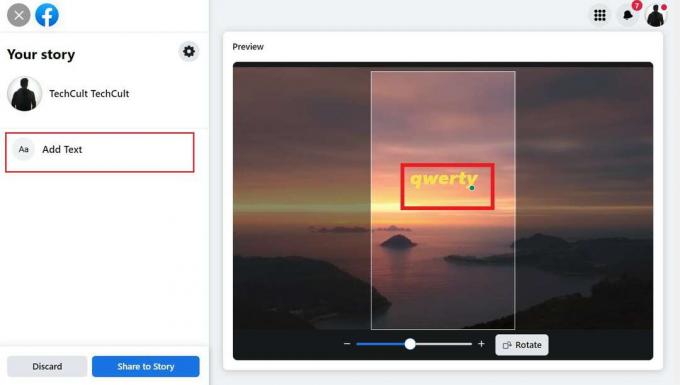
4B. Hvis du vælger Lav en teksthistorie mulighed, skal du indtaste ønsket tekst i tekstboksen sammen med ønsket skrifttype og baggrund.

5. Klik til sidst på Del til historien mulighed fra nederste venstre hjørne for at dele den til din FB-profil.
Kan du redigere en Facebook-historie efter indlægget?
Ingen, kan du ikke redigere et Facebook-historiebillede eller -video, når det først er blevet offentliggjort. Det kan du dog rediger kun de forskellige historieindstillinger, såsom historiekommentarer og privatliv.

Læs også: Sådan tilføjer du din egen GIF til Instagram Story på Android
Hvorfor er Facebook-historieredigering vigtig?
Redigering af Facebook-historier er vigtig af flere årsager:
- Forebyggelse af misforståelser: Ved at redigere din Facebook-historie kan du sikre, at indholdet nøjagtigt afspejler dit tilsigtede budskab. Det giver dig mulighed for at gennemgå og rette eventuelle fejl eller vildledende oplysninger, før andre ser historien.
- Afhjælpning af fejl: Hvis du bemærker nogen fejl eller udeladelser i din historie, giver redigering en mulighed for at foretage rettelser. Du kan rette tastefejl, tilføje manglende detaljer eller inkludere tags for venner, du måske har glemt at nævne i første omgang.
- Vedligeholdelse af organisation: Redigering af din historie hjælper med at holde dit indlæg organiseret og sammenhængende. Ved at forfine indholdet præsenterer du et poleret og professionelt billede. Det kan føre til positive meninger fra seerne, øge din troværdighed og opmuntre dem til at følge din konto for at øge din Facebook følgere.
Vi håber, at denne guide har hjulpet dig med at forstå hvordan man redigerer en historie på Facebook ved at bruge både mobilappen og desktopversionen. Hvis du har yderligere spørgsmål eller forslag, så skriv dem i kommentarfeltet nedenfor. Besøg også vores hjemmeside for at holde dig opdateret med vores informative artikler.
Pete er senior skribent hos TechCult. Pete elsker alt inden for teknologi og er også en ivrig gør-det-selv-mand i hjertet. Han har ti års erfaring med at skrive vejledninger, funktioner og teknologivejledninger på internettet.



